Documenten downloaden
Dit artikel geeft een korte handleiding voor het downloaden en openen van documenten in BIMcollab Twin.
Begin met het vinden van de documenten die je nodig hebt. Als je eenmaal in het juiste project en de juiste fase (1) bent, ga dan naar de documentenmodule (2), filter en zoek de benodigde documenten. In dit artikel leggen we uit hoe je ze kunt downloaden.
Direct downloaden
In het documentenoverzicht kun je klikken op de downloadknop naast de naam van het document. Het document wordt opgeslagen in de map 'Downloads' van je apparaat.
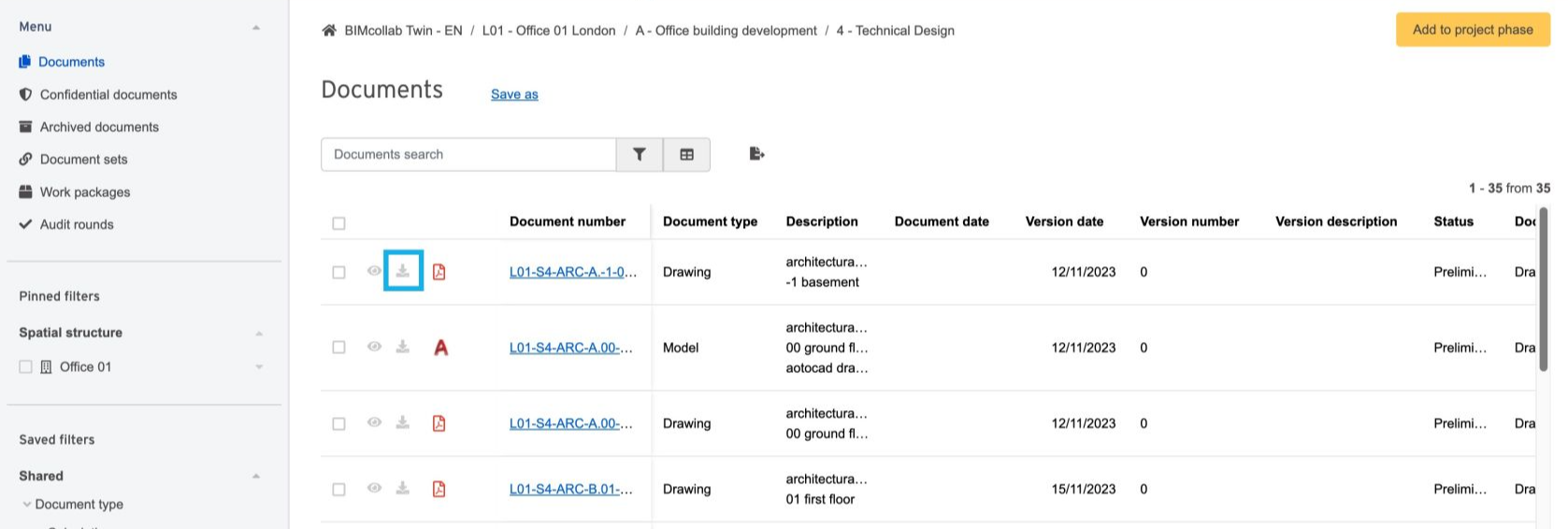
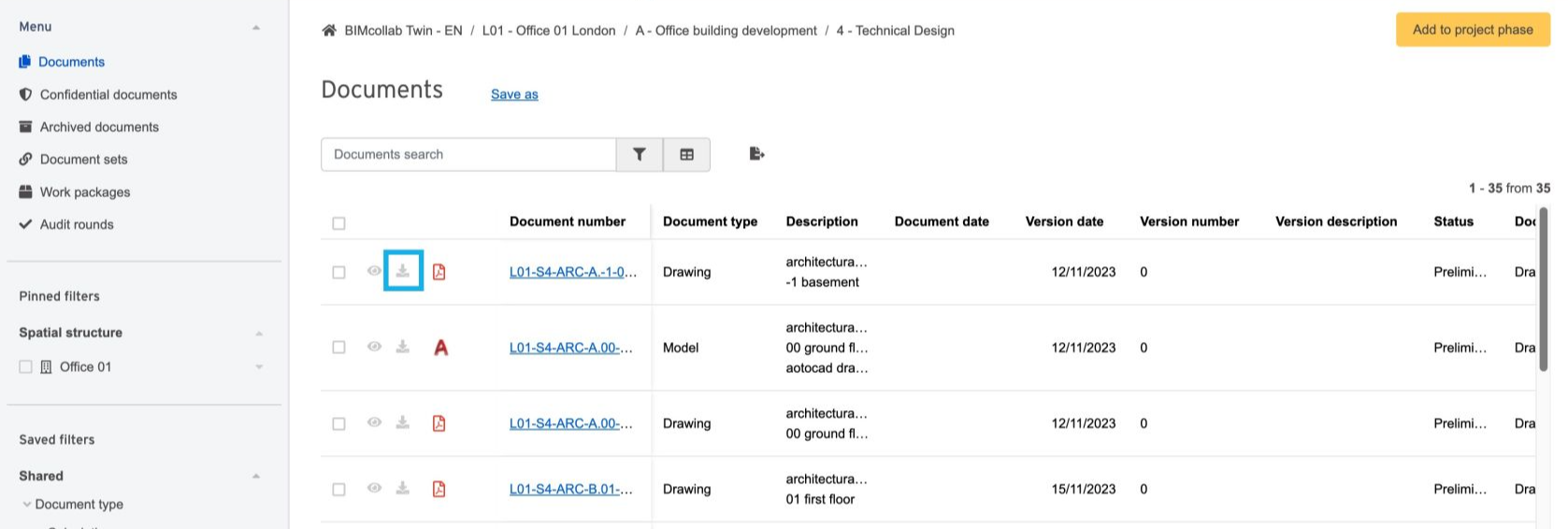
Meerdere bestanden downloaden
Als je meerdere bestanden tegelijk wilt downloaden, selecteer je ze op de overzichtspagina en kies je de downloadinstellingen in het downloadmenu.
In het menu kun je kiezen om te downloaden:
Document
- Met bijlagen - je kunt alle bestanden downloaden die aan het betreffende document zijn gekoppeld. De bijlagen worden gedownload als een .zip-bestand.
- Met gekoppelde documenten - je kunt alle documenten uit Twin-omgeving downloaden die gekoppeld zijn aan het oorspronkelijke document.
Lijst uploaden
- Bevat informatie over alle geselecteerde documenten in de vorm van een uploadlijst, zodat je deze lijst kunt gebruiken om de nieuwe versie van documenten opnieuw te uploaden als je er klaar voor bent. Dit omvat ook alle bestaande bijlagen.
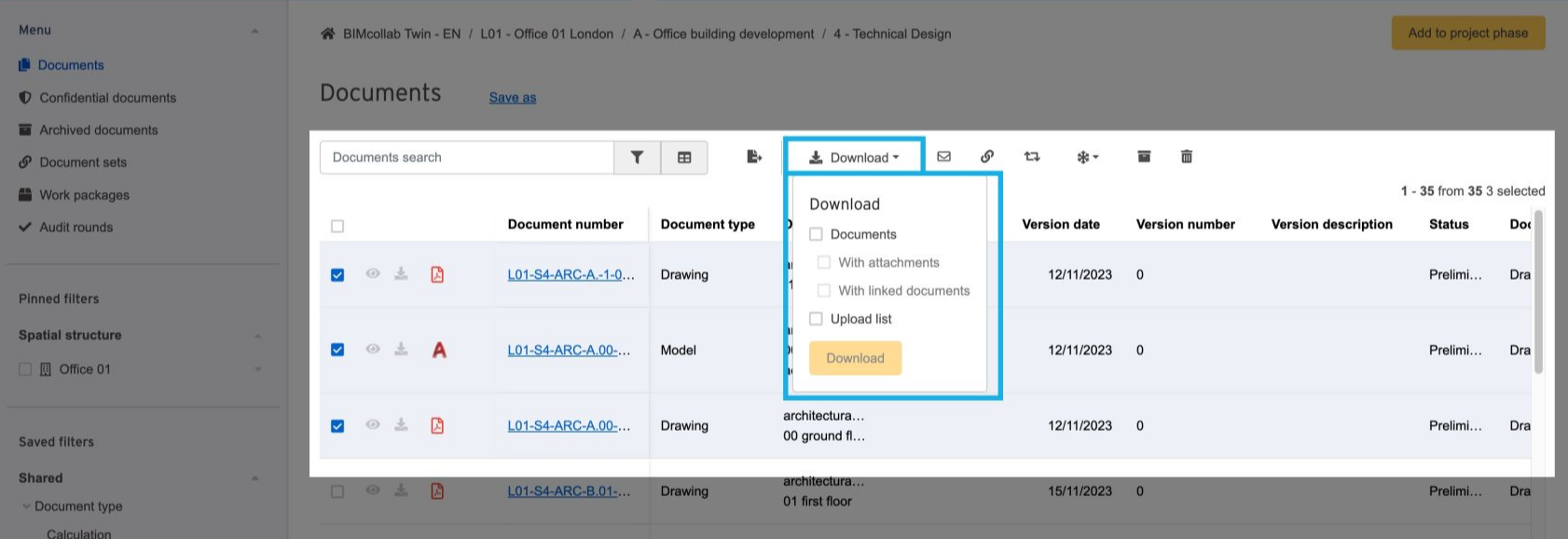

Het downloaden van meerdere documenten is alleen beschikbaar op faseniveau binnen de ruimtelijke structuur.

Door op een specifiek document te klikken, wordt de detailpagina van het document geopend. Hier vind je voor elk document een knop 'Downloaden'. Je kunt ervoor kiezen om documenten te downloaden samen met hun uploadlijsten en bijlagen.
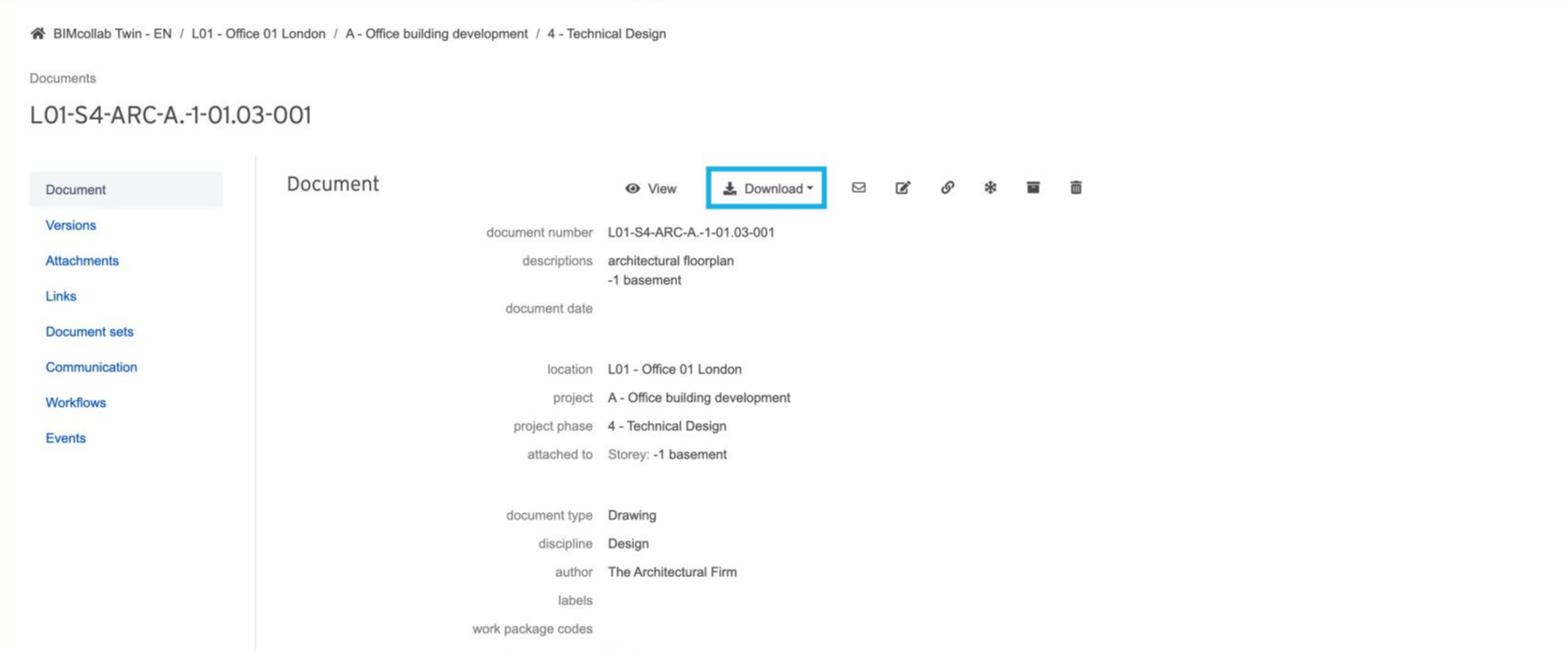
Versie downloaden
Als je een specifieke versie van een bestand wilt downloaden, ga dan naar de pagina met bestandsdetails en klik op Versiepaneel (1). Je kunt de versie die je nodig hebt kiezen en downloaden door op het downloadpictogram (2) te klikken.
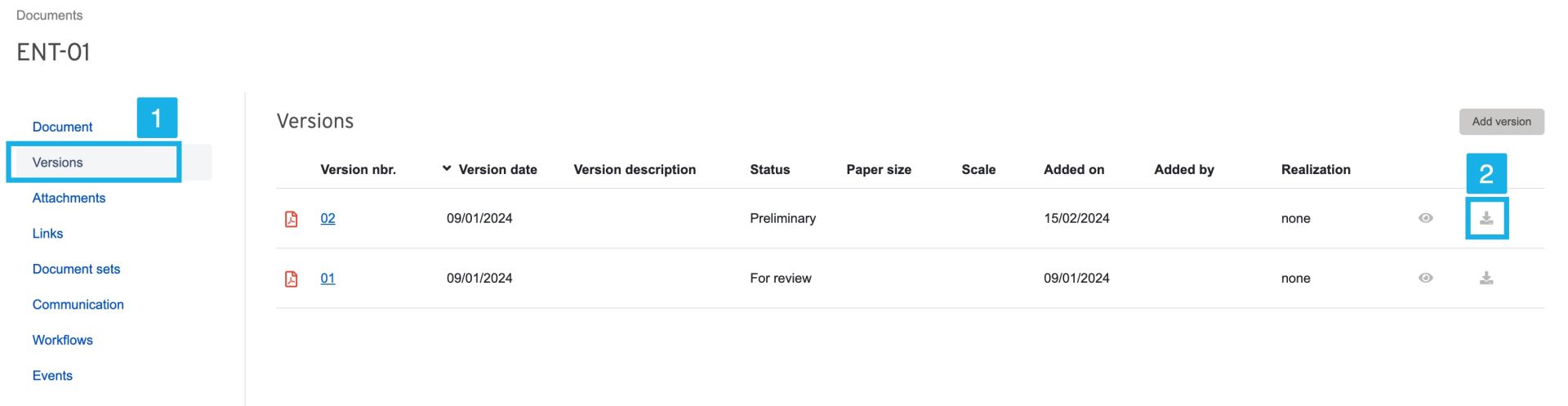
Exporteren naar Excel: Overzicht documenten
Als je een overzicht wilt van al je documenten, kun je een documentenlijst exporteren naar een Excel-bestand. De export volgt de volgorde en filters van de huidige weergave.
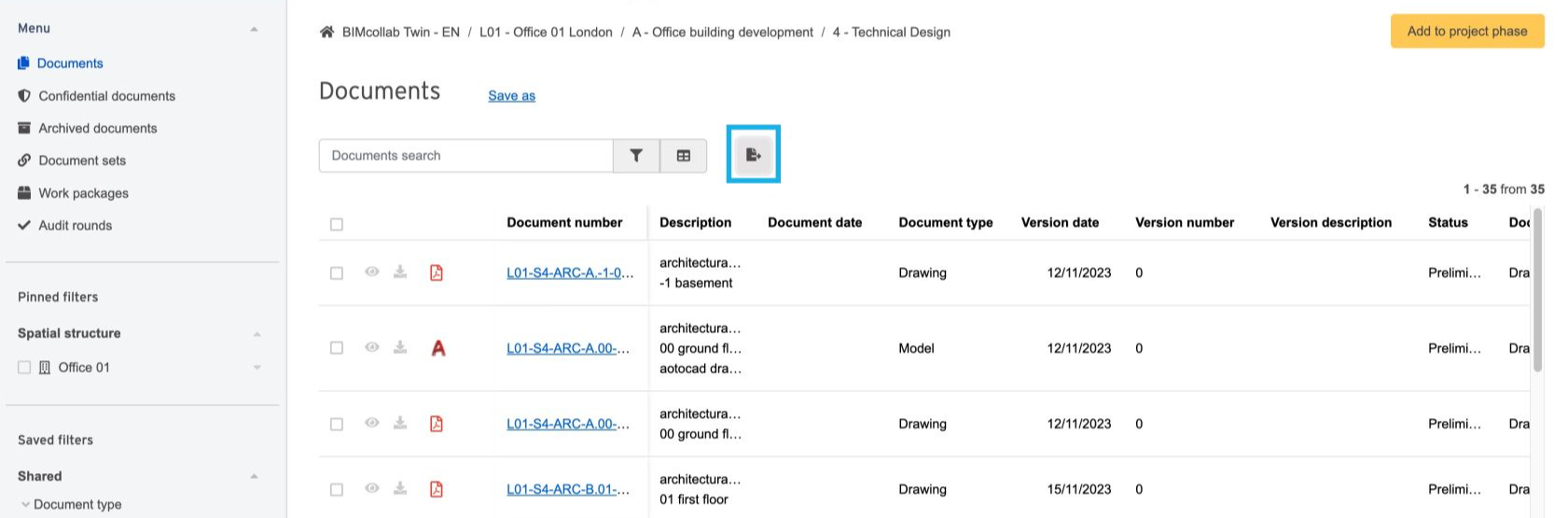
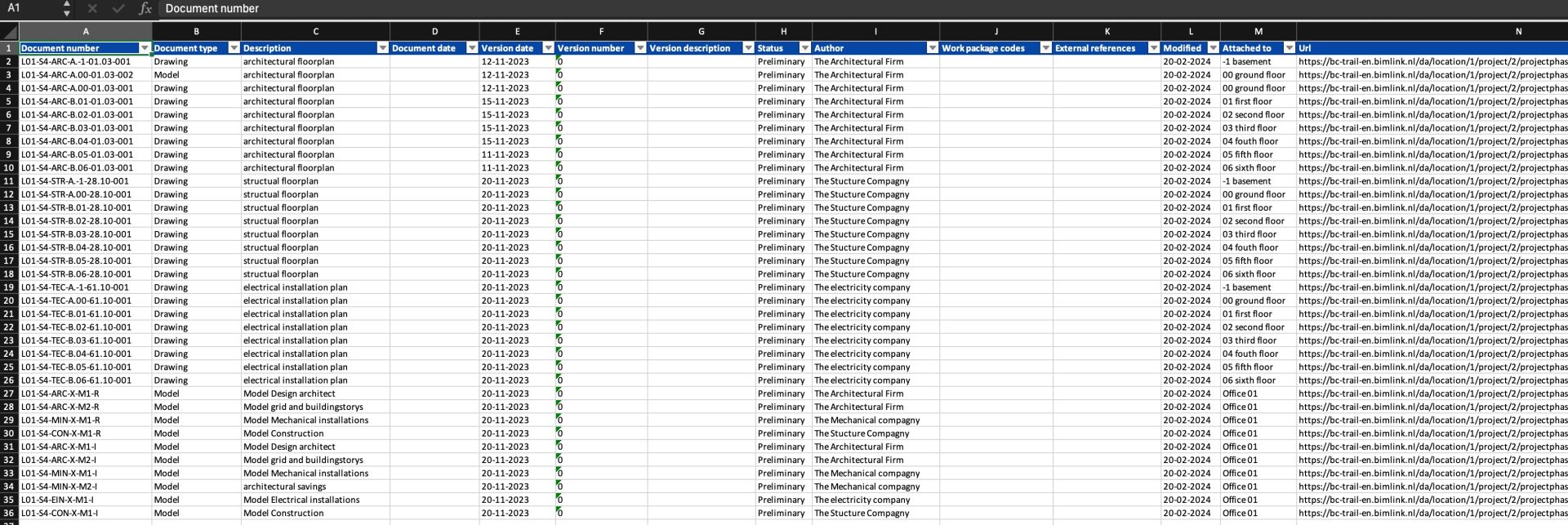

Elke gebruikersrol kan vooraf bepaalde permissies hebben die het downloaden van bepaalde geüploade bestandsformaten toestaan of beperken. Zie het artikel Gebruikersrol machtigingen voor meer informatie.
Related Articles
Module Documenten
Je vindt de documentenmodule door naar "Mijn projecten" te gaan, een fase of een project te selecteren en de optie "documenten" in de linkerbalk te kiezen. Alle soorten bestanden kunnen in deze module worden geclassificeerd en opgeslagen. Het systeem ...Documenten uploaden
Rechtsboven in het scherm staat de knop voor het toevoegen (1) van documenten aan een projectfase. Het pad in het navigatiemenu (2) bepaalt de space, locatie, project of projectfase waar de documenten worden geplaatst. Het is dus nodig om naar de ...Documenten bekijken, annoteren en samenwerken in BIMcollab Twin
BIMcollab Twin vergemakkelijkt documentbeheer en communicatie, doordat teamleden elk bestandstype kunnen uploaden en een voorbeeld kunnen bekijkendeze drie bestandstypen in de applicatie: afbeeldingen, PDF's en DWG-bestanden. Deze handleiding biedt ...Documenten toevoegen aan 3D-modelelementen
In BIMcollab Twin kunnen gebruikers documenten die ze in hun Projectfase hebben geüpload direct aan specifieke elementen in het 3D-model koppelen. Documenten verbinden met relevante objecten levert contextspecifieke informatie op en maakt het ...Audittaken
Audittaken worden aangemaakt als resultaat van een auditronde die door beheerders is gepland als onderdeel van een documentworkflowproces. Een auditronde in BIMcollab Twin verwijst naar een auditproces waarbij de documenten door meerdere teamleden ...